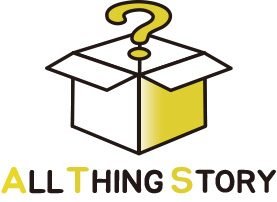엑셀 가로방향 데이터
엑셀 가로방향 정렬 보다, 일반적으로 입력하는 데이터는 세로로 나열하게 되는데요.
즉, 하나의 데이터가 추가될 때 마다 하나의 행이 추가된다고 볼 수 있습니다.
물론, 개인적인 취향에 의해서든 환경적인 부분에서든, 가로로 입력한 테이블도 이따금씩 확인할 수 있습니다.
엑셀 가로방향 데이터 정렬방법
오늘 다뤄볼 샘플은 사원별 매출실적을 만들어봤습니다.
복사-붙여넣기 기능을 활용해 행과 열을 바꾸는 것도 생각해 볼 수 있겠지만, 이 도표를 보고싶어 하시는 분의 취향이 그렇다고 여겨봅니다.
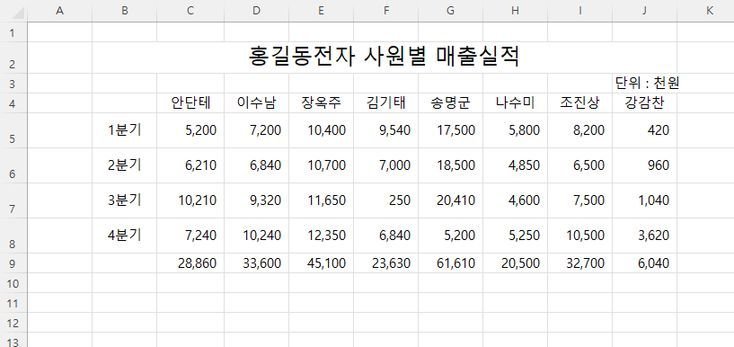
엑셀 샘플데이터를 만들면서도 느꼈지만, 어떤 기준으로 입력됐는지 알 수 없습니다. 엑셀 가로방향 정렬이면 편할까요?
아마도 이 도표에 보이지 않는 무언가로 정렬됐을 것 같습니다.
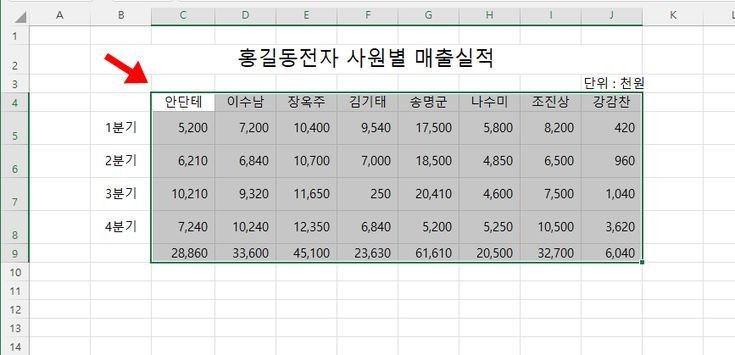
분기가 입력된 제목을 제외한 부분에 블록을 씌워주고,
정렬기능 활용
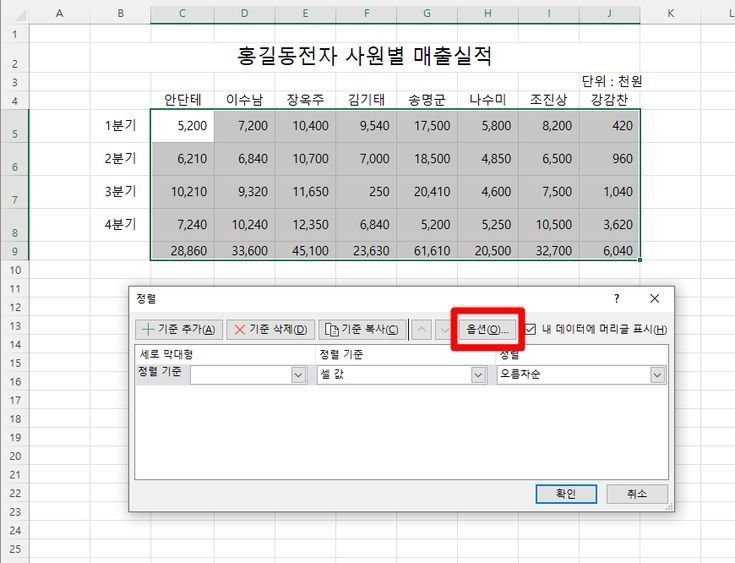
[데이터]탭에서 정렬, 혹은 [홈]탭의 정렬 및 필터에서 정렬을 눌러주고 옵션을 클릭합니다.
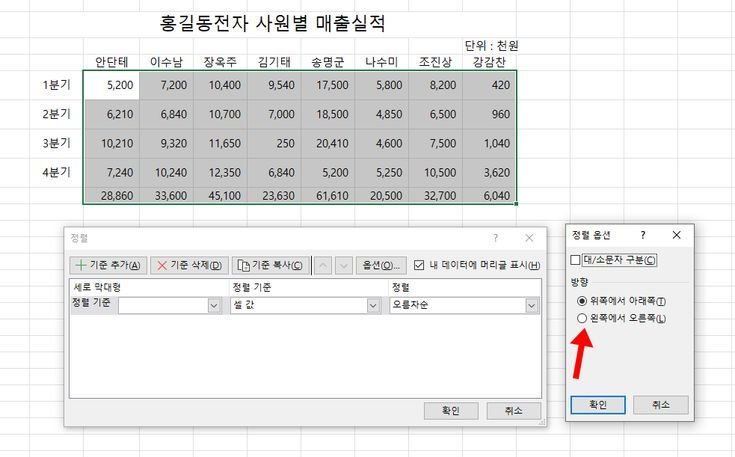
정렬 옵션에서 방향을 살펴보면, 왼쪽에서 오른쪽을 선택할 수 있습니다. 가로를 기준으로 정렬하겠다는 이야기입니다.
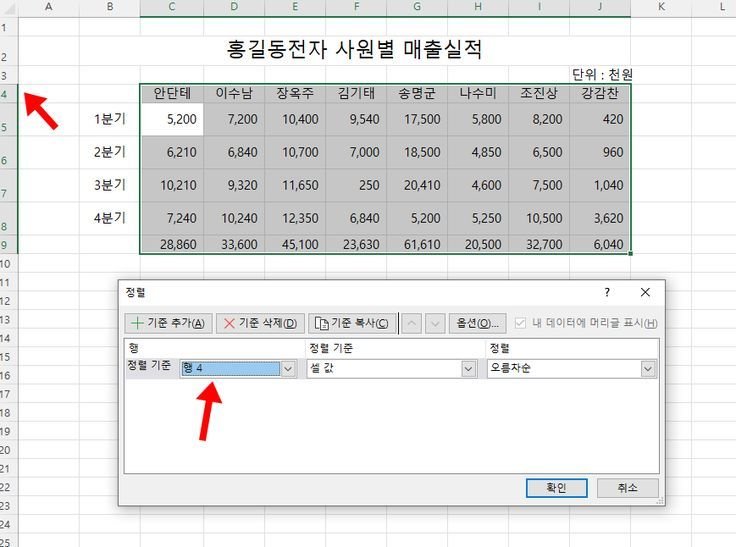
이제, 어떤 기준을 잡고 정렬할 것인지는 정렬기준을 선택하기 나름인데요. 간단히 이름이 입력된 행4를 기준으로 오름차순 정렬을 진행하면,
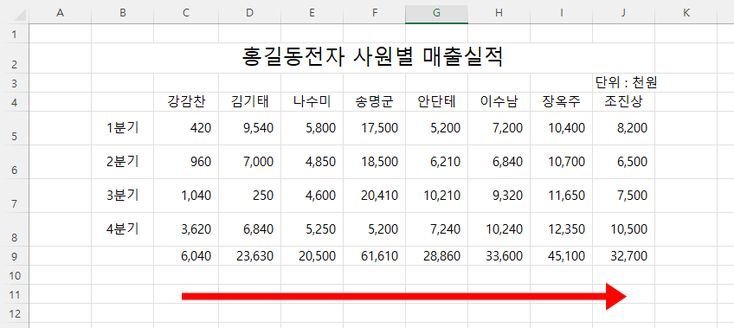
이름의 가나다순 오름차순으로 테이블이 정렬된 것을 확인할 수 있습니다.
마치며
여전히 세로방향 즉, 행을 추가해가며 데이터를 입력하는 것이 바람직하다 생각합니다. 다만, 데이터를 입력하는 과정은 그 어떤 문제도 발생할 수 있다는 가정을 항상 생각해야 하기에 가로방향 데이터 정렬 방법도 알아두면 좋을 것 같습니다.